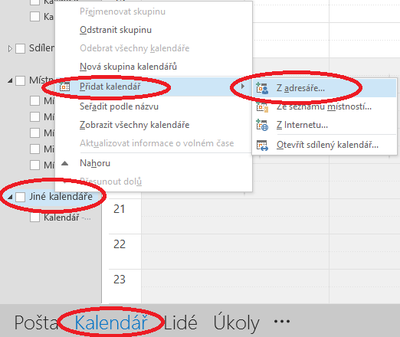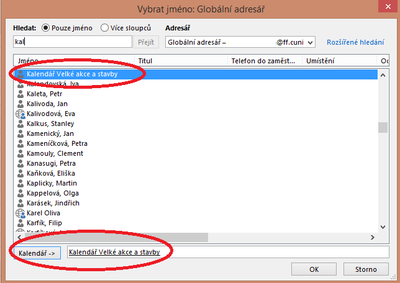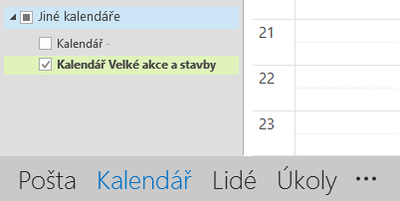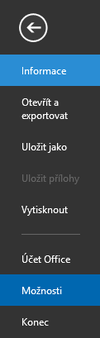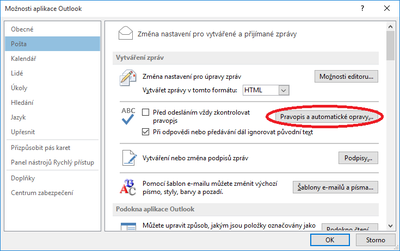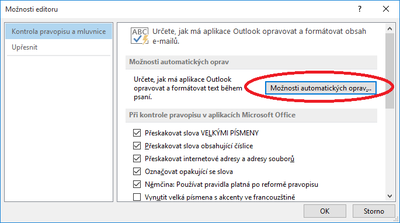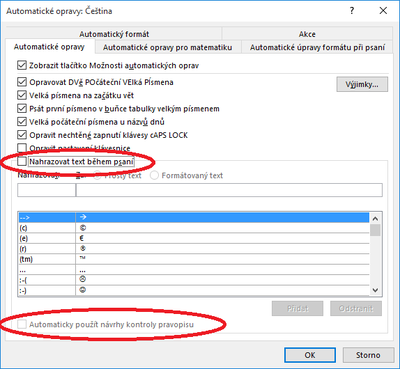Microsoft Outlook: Porovnání verzí
| Řádek 3: | Řádek 3: | ||
Informace o nastavení přístupu k fakultní poštovní schránce najdete z bezpečnostních důvodu na [https://ffuk.sharepoint.com/sites/LaboratorVypocetniTechniky/_layouts/15/start.aspx#/SitePages/Email.aspx Intranetu] (nutné je přihlášení jménem a heslem). | Informace o nastavení přístupu k fakultní poštovní schránce najdete z bezpečnostních důvodu na [https://ffuk.sharepoint.com/sites/LaboratorVypocetniTechniky/_layouts/15/start.aspx#/SitePages/Email.aspx Intranetu] (nutné je přihlášení jménem a heslem). | ||
Na této stránce najdete běžné uživatelské informace o používání programu Microsoft Outlook. | Na této stránce najdete běžné uživatelské informace o používání programu Microsoft Outlook. | ||
| − | |||
| − | |||
| − | |||
== Připojení cizího kalendáře == | == Připojení cizího kalendáře == | ||
Verze z 26. 7. 2018, 14:26
Obsah
Nastavení přístupu k fakultní poštovní schránce
Informace o nastavení přístupu k fakultní poštovní schránce najdete z bezpečnostních důvodu na Intranetu (nutné je přihlášení jménem a heslem). Na této stránce najdete běžné uživatelské informace o používání programu Microsoft Outlook.
Připojení cizího kalendáře
1. Přepnout se do sekce "Kalendář". Kliknout pravou myší na "Jiné kalendáře" nebo "Sdílené kalendáře". Otevřít menu "Přidat kalendář", volba "Z adresáře"
2. Vybrat uživatele nebo sdílený kalendář, který chcete přidat.
3. Sdílený kalendář můžete zobrazit zaškrtnutím pole vedle jeho názvu.
Vypnutí automatických oprav pravopisu
Ve standardním nastavení jsou v Outlooku zapnuty automatické opravy pravopisu. Toto nastavení lze vypnout následujícím postupem.
1. Menu Soubor / Možnosti
2. Pošta / Pravopis a automatické opravy
3. Možnosti automatických oprav
4. Doporučujeme vypnout: "Automaticky použít návrhy kontroly pravopisu" "Nahrazovat text během psaní" Případně další položky podle preferencí uživatele.
Fotografie v adresáři Outlooku
V adresáři emailů uživatelů je fotka automaticky importovaná z jiných systémů. Pokud chcete jinou fotku nahraďte fotku editací vašeho profilu: (video - editace profilu). Pokud nechcete žádnou fotku, nahrajte jako foto prázdný (nebo jakýkoli jiný) obrázek, zabráníte tím tomu, aby byla Vaše fotka aktualizována při další synchronizaci. Uživatelem vložená fotka má vždy přednost před fotografii synchronizovanou.